
メッシュWi-Fiネットワーキングは最近大流行しており、Googleでさえも楽しみになっています。設定方法は次のとおりです Google WiFi あなたの家やアパートの隅々にあるデッドスポットを取り除くために。
関連: メッシュWi-Fiシステムとは何ですか、またどのように機能しますか?
メッシュWi-Fiとは何か、およびその仕組みに慣れていない場合は、 説明者 それはあなたを巻き込むことができます。ただし、基本的に、メッシュWi-Fiシステムは、家の周りに配置するワイヤレスルーターのセットです。そこから、それらはすべて互いに接続し、可能な限り最高のWi-Fi信号で家をじゅうたん爆撃します。
Google WiFiは、市場に出回っている多くのメッシュWi-Fiシステムの1つにすぎず、 エエロ または ルマ 。設定方法は次のとおりです。
まず、Google WiFiユニットを箱から出して、モデム(または、古いルーターの高度な機能を維持したい場合はルーター)に接続するメインユニットとして使用します。電源コードと、付属のイーサネットケーブルが必要です。

次に、最初のGoogle WiFiユニットをコンセントに接続し、もう一方の端をユニットの下部にあるUSB-Cポートに接続します。次に、イーサネットケーブルを使用して、一方の端をモデムのイーサネットポートに接続し、もう一方の端をGoogleWiFiユニットの緑色のイーサネットポートに接続します。モデム/ルーターコンボを使用している場合は、イーサネットケーブルをコンボユニットの番号付きイーサネットポートのいずれかに接続するだけです。

GoogleWi-Fiユニットの電源が自動的にオンになります。その間、GoogleWiFiアプリをダウンロードしてください iPhone または アンドロイド 端末。
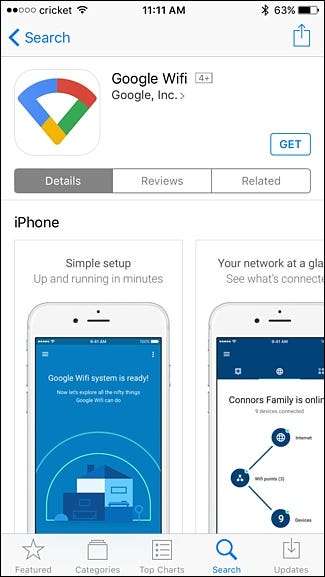
アプリがインストールされたら、アプリを開いて、画面の右下隅にある[サインイン]をタップします。
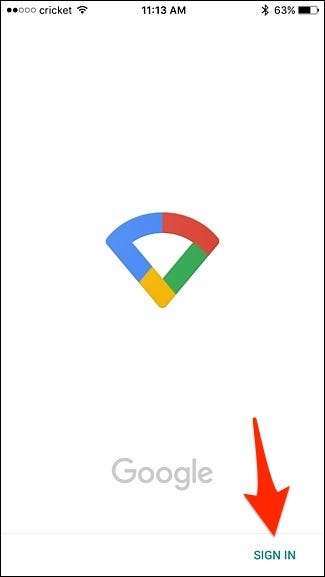
デバイスに複数のGoogleアカウントが接続されている場合は、GoogleWiFiで使用するアカウントを選択します。それ以外の場合は、「アカウントの追加」をタップしてGoogleアカウントにサインインします。
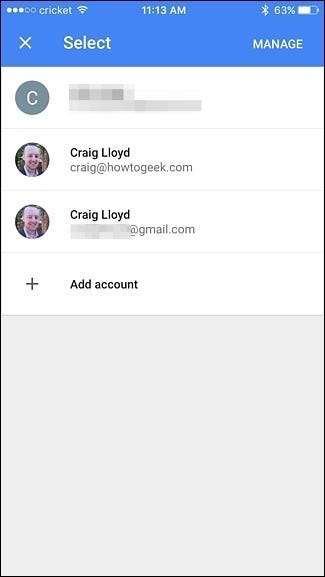
次に、右下の「はじめに」をタップします。
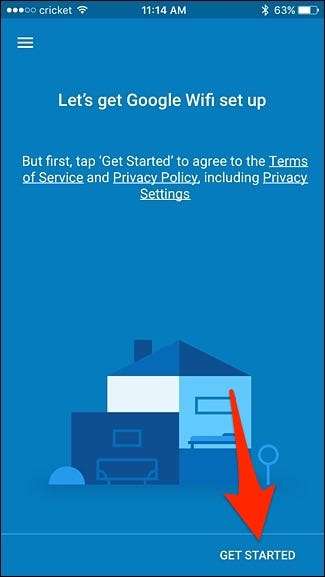
アプリは、接続したGoogleWiFiユニットの検索を自動的に開始します。それが見つかると、ユニットの下部にあるQRコードをスキャンするように求められます。 「スキャンコード」をタップして携帯電話のカメラを使用するか、「タイプコード」を選択して手動でコードを入力することができます。
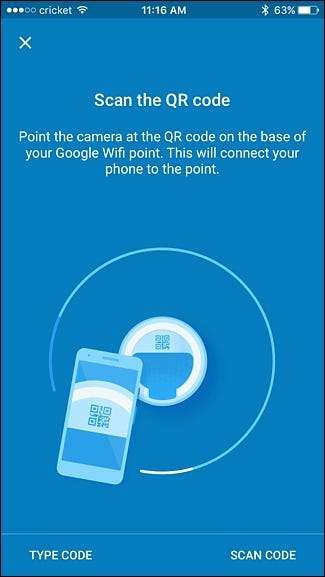
次に、Google WiFiユニットが配置されているリストから選択し、[次へ]をクリックします。
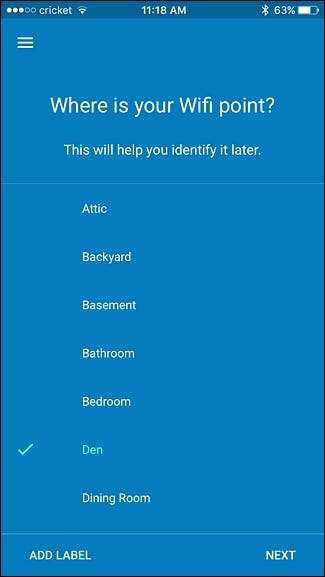
次に、Google WiFiがまったく新しいWi-Fiネットワークを作成するため、新しいWi-Fiネットワーク名を入力します。終了したら「次へ」を押します。
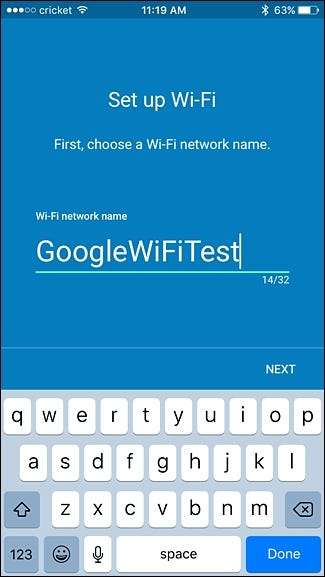
次の画面で、ユーザーがネットワークにアクセスするために入力するパスワードを入力します。終了したら「ネットワークの作成」をタップします。
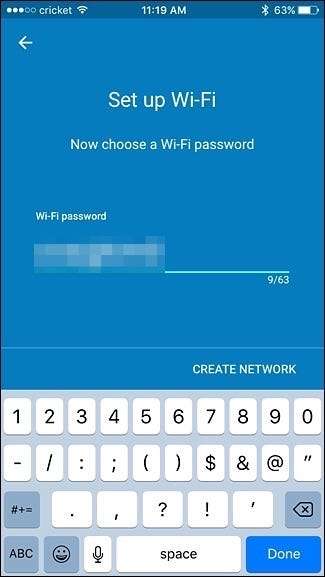
アプリがWi-Fiネットワークを作成するまで少し時間がかかります。
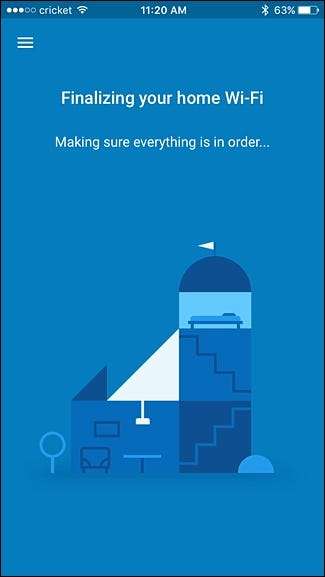
ここで行う必要があるのは、スマートフォンの設定に移動して、GoogleWiFiによって作成された新しいWi-Fiネットワークに切り替えることだけです。
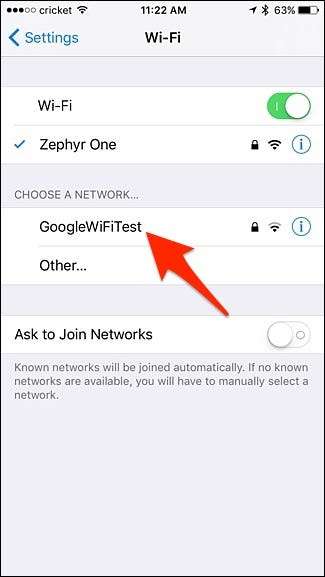
その後、アプリに戻って、家の周りにさらにGoogleWi-Fiユニットをセットアップするプロセスを開始できます。セットアップするユニットの数を選択することから始め、下部にある[次へ]をタップします。
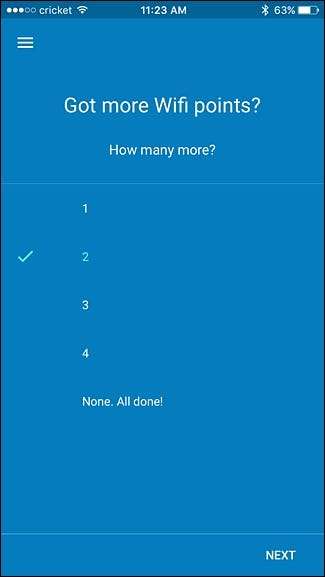
先に進み、次のGoogle WiFiユニットを接続し、部屋の選択画面が表示されるまでアプリで[次へ]をクリックします。前と同じように、2台目のユニットが配置されている部屋を選択して「次へ」をクリックします。
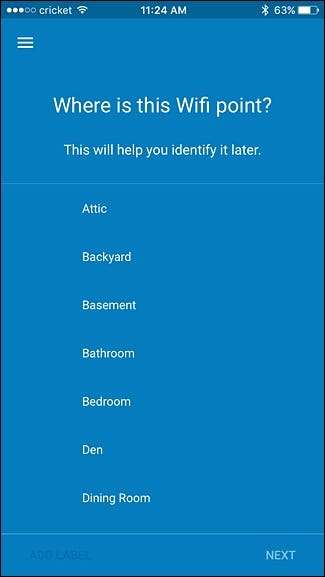
接続したら、接続をテストして、これら2つのユニット間の距離が十分かどうかを確認します。右下の「今すぐテスト」をクリックします。
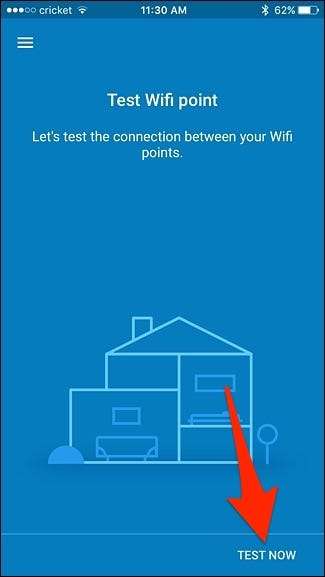
テストを実行するのに少し時間がかかります。テストが完了したら、[次へ]をタップします。問題が発生したと表示された場合は、接続を改善するために2台目のユニットをメインユニットに少し近づける必要があります。
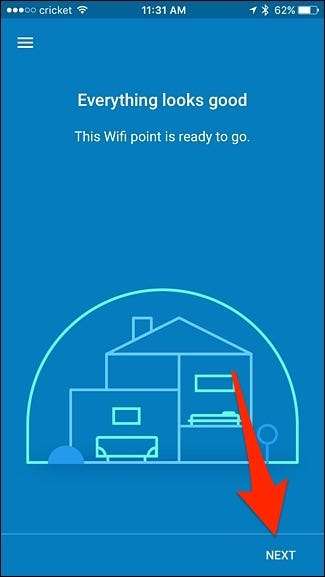
これと同じプロセスを繰り返して、3番目のGoogle WiFiユニットをセットアップします。これには、その場所やWi-Fiテストの実行も含まれます。
その後、Wi-Fiネットワークの概要が画面に表示されます。すべてが良好に見えることを確認してから、「次へ」をタップします。
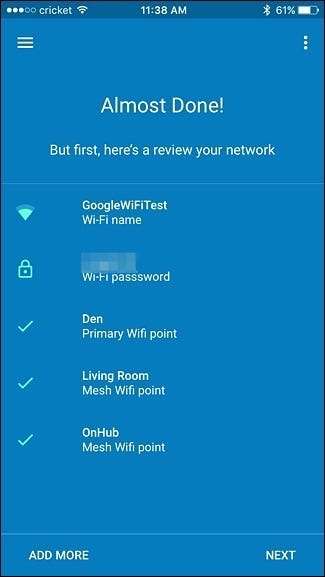
次に、Google Wifiユニットでアップデートを適用する必要がある場合があります。これには数分かかる場合があります。そのため、Google Wifiユニットにアップデートを行わせると、アップデートが完了したときに通知されます。
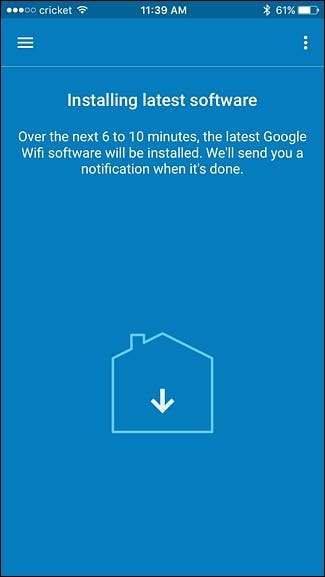
更新が完了したら、「探索」をタップしてアプリのメイン画面に移動します。
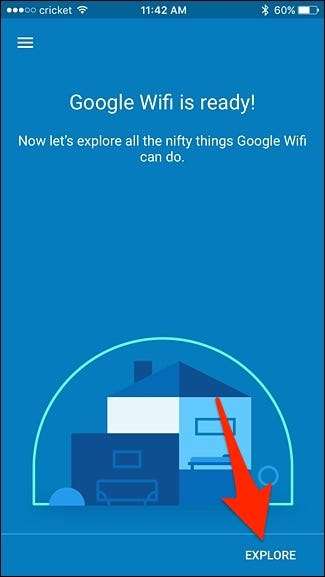
3つのタブから選択できます。最初のタブは、ネットワークに何か新しいことが起こったときにさまざまなカードが表示される種類のメイン画面です。
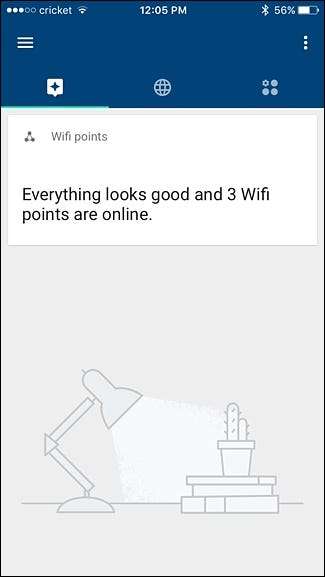
中央のタブには、使用しているメッシュユニットの数やネットワークに接続されているデバイスの数など、Wi-Fiネットワークの概要が表示されます。サークルのいずれかをタップすると、さらに詳細が表示されます。
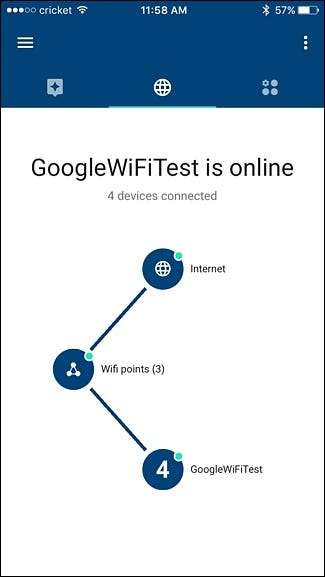
最後のタブには、ゲストWi-Fi、ファミリーWi-Fiの設定、ネットワークテストの実行などのすべての設定があります。
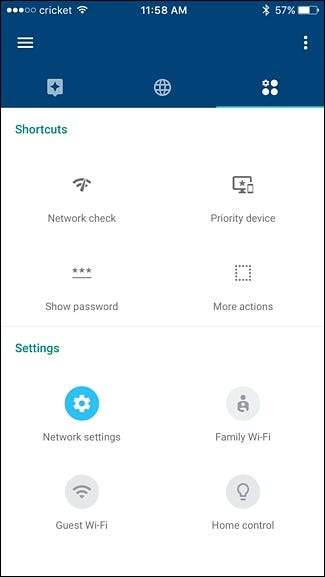
これですべてです。かなりの手順がありますが、手順は簡単で、Google WiFiネットワークをすべてセットアップして準備を整えるのに実際には約5〜10分しかかかりません。







